Belirli bir şeye rastlamış olmanız oldukça olasıdır. DNS sorunları web'de gezinirken. Bağlantınızın oldukça sık kaybolması veya web sitenizin uygun şekilde yüklenememesi ihtimali vardır. Bu tür DNS hatalarını düzeltme konularına geçmeden önce, DNS'nin gerçekte ne olduğuna hızlıca bir göz atalım.
DNS veya Etki Alanı Adı Sistemi, hiyerarşik bir adlandırma özelliğidir. Amacı, bilgisayarların, hizmetlerin veya internete bağlı diğer varlıkların alan adlarını karşılık gelen sayısal adreslerine çevirmektir. Bu, verilerin kendilerine aktarılabilmesi için varlığın kolayca tanımlanmasına yardımcı olur.
DNS sunucusu yanıt vermediğinde bağlantı hatası oluşur ve aşağıdaki mesaj görüntülenir: DNS Sunucusu yanıt vermiyor. Bu makale, böyle bir sorunun üstesinden gelmenize yardımcı olabilecek çeşitli yöntemlerde size yol gösterir.
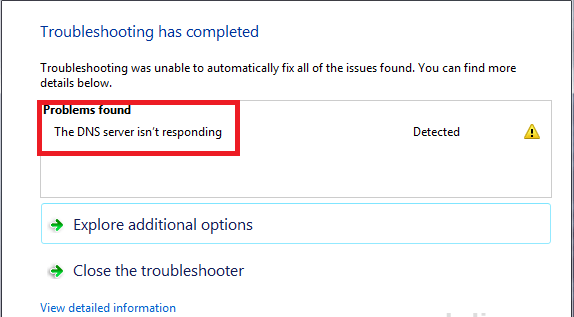
Bu hatanın “ ile aynı olmadığını unutmayın.ERR_NAME_NOT_RESOLVED: Sunucu Bulunamadı“. Böyle bir hata, DNS sunucusu bulunamadığında ortaya çıkar. DNS yanıt vermiyor sunucu bulunduğunda hata ortaya çıkar, ancak ondan gelen yanıtlar gelmez. Bu, sunucu çökmeleri veya ağ trafiği nedeniyle bağlantılardaki tıkanıklık nedeniyle olabilir.
YÖNTEM 1
Sisteminizde Sorun Gidermeyi Deneyin
AŞAMA 1
Bunun bir yolu, sisteminizde kurulu olan ekstra bağlantıları devre dışı bırakmak olabilir. İşletim sisteminin ek bağlantılar kurması normaldir. Ama her zaman herkese ihtiyaç duymayacağız. Bu yüzden kullanmadıklarınızı devre dışı bırakın. Bunu başarmak için aşağıda verilen adımları izleyin.
- Masaüstünün Arama çubuğuna yazarak Ağ bağlantısını açın, ncpa.cpl .
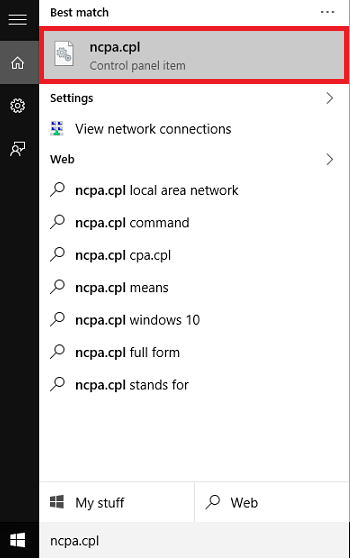
- Sisteminizde bir dizi bağlantı açılır.
- Düzenli olarak kullanmadıklarınıza sağ tıklayın ve seçeneği seçin devre dışı bırak.

ADIM 2
Bazen sisteminizdeki DNS'nin temizlenmesi gerekebilir. Önbelleği aşırı yüklenmiş veya güncelliğini yitirmiş olabileceği için olabilir. Temizlemek için aşağıda belirtilen adımları izleyin.
- Windows Key+X tuşlarına basarak yönetici modunda komut istemini açın. Seçeneği seçin Komut İstemi (Yönetici).
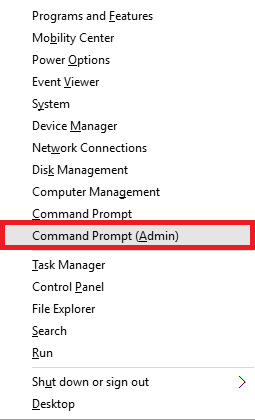
- komutu yazın ipconfig/flushdns .
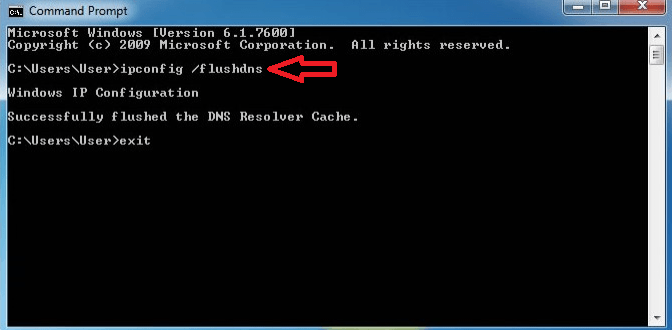
- Bu, DNS Çözümleyici Önbelleğini temizler ve hatanızı çözer.
AŞAMA 3
Sisteminizde şu anda ayarlanmış olan DNS sunucusunu değiştirmek bir çözüm olabilir. Nasıl yapıldığını öğrenmek için aşağıda verilen adımları takip ediniz.
- açmayı dene ncpa.cpl ADIM 1'de belirtildiği gibi Kontrol panelinde. Aktif bağlantınıza sağ tıklayın ve seçin Özellikleri.

- Görünen sekmede IPv4 seçeneğine tıklayın ve seçin. Özellikleri.
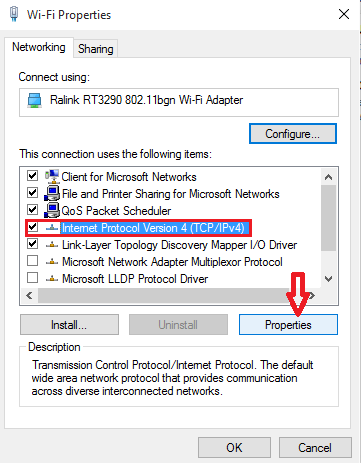
- Açılan pencerede seçeneği seçin Aşağıdaki DNS Sunucu Adreslerini Kullanın. Altlarındaki metin kutularına aşağıda verilen adresleri yazın. 208.67.222.222 içinde Tercih Edilen DNS Sunucusu ve 208.67.220.220 içinde Alternatif DNS Sunucusu Sırasıyla alanlar. Tıkla TAMAM MI düğmesine basın.
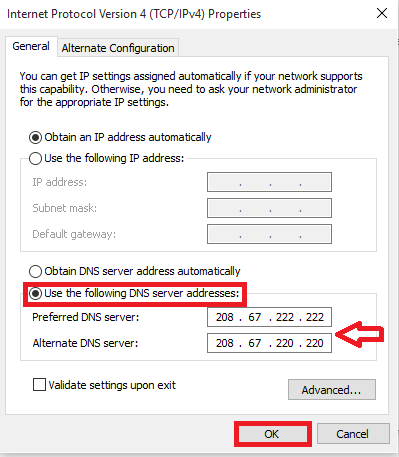
- Düzgün çalışması için web sitesini yeniden yüklemeyi deneyin.
YÖNTEM 2
Bağlantılarınızı kontrol edin
- alternatif bir cihaza bağlanmayı deneyin. Kablosuz bağlantı ayarları masaüstünün aşırı sağ alt köşesinde. Şimdi, soruna önceki cihazın neden olup olmadığını öğrenmek için web sayfasını yeniden yüklemeyi deneyin.
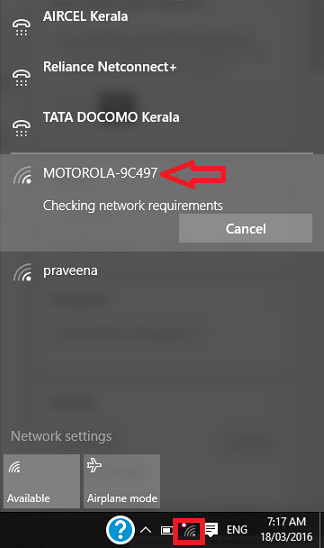
Yukarıdaki ekran görüntüsünde cihazımızı yeni bir ağ olan MOTOROLA-9C497'ye bağlamaya çalışıyoruz.
- Şu anda kullandığınız bağlantının başka bir bilgisayarda veya akıllı telefonda aynı DNS hatasına neden olup olmadığını kontrol edin. Bu, sorunun cihazınızda olup olmadığını anlamanıza yardımcı olur.
Yukarıdaki yöntemlerden herhangi birini deneyin ve bu hatayı çözün. Umarım bu makaleyi faydalı bulmuşsunuzdur.

